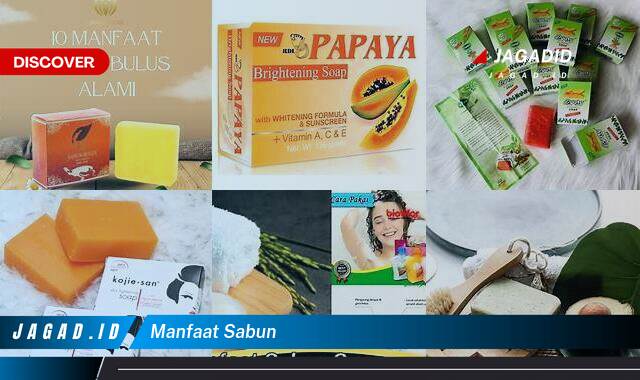Jagad.id – Cara Memperkuat Sinyal WiFi di Laptop.
Di dunia yang serba cepat saat ini, koneksi Wi-Fi yang kuat dan andal sangat penting untuk bekerja dan bersantai. Jika Anda mengalami masalah dengan sinyal Wi-Fi yang lemah di laptop, Anda tidak sendirian. Banyak faktor yang dapat memengaruhi kekuatan Wi-Fi Anda, namun jangan takut; kami di sini untuk memandu Anda melalui “5 Cara Memperkuat Sinyal WiFi di Laptop dengan Mudah” atau “5 Cara Mudah Meningkatkan Sinyal WiFi di Laptop Anda.” Dalam panduan komprehensif ini, kami akan mengeksplorasi berbagai teknik untuk meningkatkan penerimaan Wi-Fi laptop Anda, memastikan penelusuran, streaming, dan produktivitas yang lancar.
Cara Memperkuat Sinyal Wifi di Laptop

Tingkatkan Sinyal WiFi Laptop Anda
1. Posisikan Laptop Anda Secara Strategis
Langkah pertama untuk memperkuat sinyal Wi-Fi laptop Anda adalah mengoptimalkan lokasi fisiknya. Pertimbangkan tip berikut ini:
Menemukan Titik Manis
Letakkan laptop anda di tempat terbuka, jauh dari tembok dan penghalang yang dapat menghalangi sinyal. Semakin dekat Anda dengan router Wi-Fi, semakin kuat sinyalnya.
Tinggikan Laptop Anda
Posisikan laptop Anda pada ketinggian yang lebih tinggi, seperti di atas meja atau rak. Hal ini dapat membantu mengurangi interferensi dan meningkatkan kualitas sinyal.
Minimalkan Interferensi
Jauhkan perangkat elektronik seperti telepon nirkabel dan oven microwave dari laptop dan router Anda. Perangkat ini dapat mengganggu sinyal Wi-Fi.
2. Tingkatkan Router Anda
Terkadang, penyebab di balik sinyal Wi-Fi yang lemah adalah router yang ketinggalan jaman. Pertimbangkan peningkatan berikut:
Berinvestasi pada Router Dual-Band
Router dual-band menawarkan band 2,4GHz dan 5GHz, memberikan kekuatan sinyal yang lebih baik dan lebih sedikit interferensi. Ini adalah investasi berharga untuk koneksi yang lebih cepat dan andal.
Pembaruan Firmware
Perbarui firmware router Anda secara teratur untuk memastikan kinerja dan keamanan optimal. Periksa situs web produsen router Anda untuk pembaruan terkini.
3. Optimalkan Pengaturan Jaringan
Menyempurnakan pengaturan jaringan laptop Anda dapat meningkatkan pengalaman Wi-Fi Anda secara signifikan.
Nonaktifkan Aplikasi Latar Belakang
Tutup aplikasi latar belakang yang tidak perlu yang menghabiskan bandwidth jaringan. Ini akan membebaskan sumber daya untuk tugas-tugas penting Anda.
Prioritaskan Jaringan Anda
Tetapkan prioritas yang lebih tinggi ke jaringan Wi-Fi Anda di pengaturan laptop Anda. Ini memastikan bahwa laptop Anda memprioritaskan jaringan rumah Anda dibandingkan jaringan lain di sekitarnya.
4. Gunakan Perluasan Jangkauan Wi-Fi
Perluasan jangkauan Wi-Fi adalah solusi sederhana namun efektif untuk memperluas jangkauan Wi-Fi Anda.
Pengaturan Pasang dan Mainkan
Kebanyakan range extender menawarkan proses pengaturan yang mudah. Colokkan ke stopkontak dan ikuti petunjuk untuk memperluas sinyal Wi-Fi Anda ke area yang sulit dijangkau.
5. Pertimbangkan Sistem Wi-Fi Mesh
Untuk rumah atau kantor yang lebih besar, sistem jaringan Wi-Fi memberikan jangkauan yang mulus ke seluruh ruangan.
Manfaat Sistem Mesh
Sistem mesh terdiri dari beberapa node yang bekerja sama untuk menciptakan jaringan Wi-Fi terpadu. Mereka beradaptasi dengan lingkungan Anda, memastikan kekuatan sinyal yang konsisten, bahkan di area yang menantang.
Pertanyaan yang Sering Diajukan (FAQ)
1. Bagaimana cara memeriksa kekuatan sinyal Wi-Fi saya saat ini?
Anda dapat memeriksa kekuatan sinyal Wi-Fi di Windows dengan mengeklik ikon Wi-Fi di baki sistem. Di macOS, klik ikon Wi-Fi di bilah menu. Keduanya akan menampilkan kekuatan sinyal dalam bentuk bar.
2. Dapatkah saya meningkatkan sinyal Wi-Fi tanpa mengeluarkan uang?
Ya, mengoptimalkan pengaturan jaringan dan menyesuaikan posisi laptop sering kali dapat meningkatkan sinyal Wi-Fi Anda tanpa biaya tambahan.
3. Apakah penguat sinyal Wi-Fi benar-benar berfungsi?
Ya, penguat sinyal Wi-Fi, perluasan jangkauan, dan sistem mesh dapat meningkatkan kekuatan dan jangkauan sinyal Wi-Fi secara signifikan.
4. Apakah aman memperbarui firmware router saya?
Ya, memperbarui firmware router Anda aman dan disarankan. Ini meningkatkan keamanan, memperbaiki bug, dan meningkatkan kinerja.
5. Bagaimana cara menguji kecepatan internet setelah meningkatkan sinyal Wi-Fi?
Anda dapat menggunakan alat tes kecepatan online seperti Ookla’s Speedtest untuk mengukur kecepatan internet Anda sebelum dan sesudah menerapkan tips ini.
6. Bagaimana jika sinyal Wi-Fi saya masih lemah setelah mencoba cara ini?
Jika sinyal Wi-Fi Anda tetap lemah, mungkin sudah waktunya menghubungi penyedia layanan internet (ISP) Anda untuk mendapatkan paket yang lebih cepat atau mengunjungi teknisi.
Kesimpulan
Di dunia yang terhubung secara digital saat ini, sinyal Wi-Fi yang kuat sangatlah penting. Dengan menerapkan “5 Cara Memperkuat Sinyal WiFi di Laptop dengan Mudah” ini, Anda dapat menikmati Wi-Fi yang lebih cepat dan andal di laptop Anda. Ingatlah untuk memposisikan laptop Anda secara strategis, pertimbangkan peningkatan router, optimalkan pengaturan jaringan, jelajahi perluasan jangkauan atau sistem mesh, dan ikuti FAQ kami untuk pemecahan masalah. Dengan langkah-langkah ini, Anda akan menjelajahi web dan bekerja online dengan mudah.